我们在用photoshop进行图片处理时,很多时候会用到调色工具,ps中有许多简单的调色工具,只要稍加认识就能掌握了,可以随意调出自己想要的效果来。今天呢,小编就给大家简单介绍用ps进行图片调色处理的方法。
如何用ps进行图片调色操作?
1、在ps中打开需要处理的图片,如图


2、点击图像——调整——色相饱和度

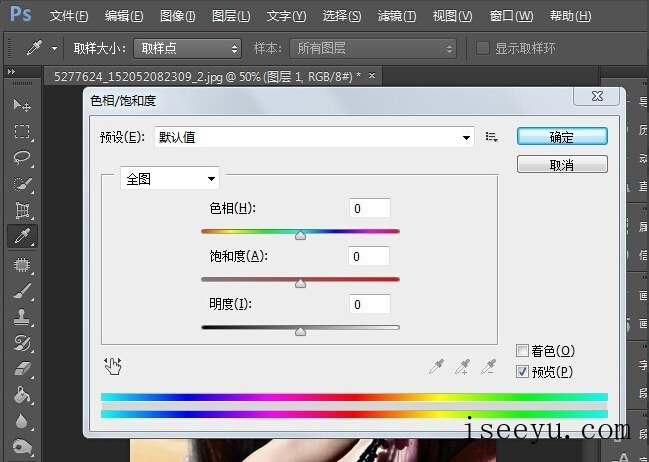
3、调整上面的各个数值,一边调整一边观察图片的变化

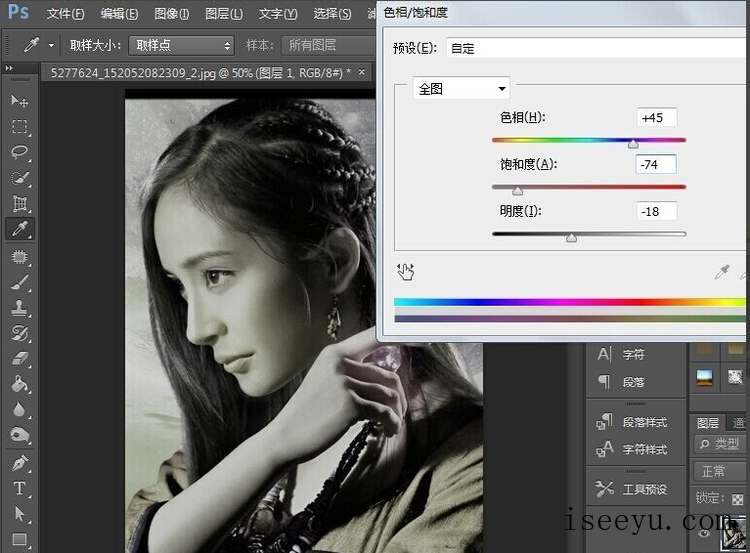

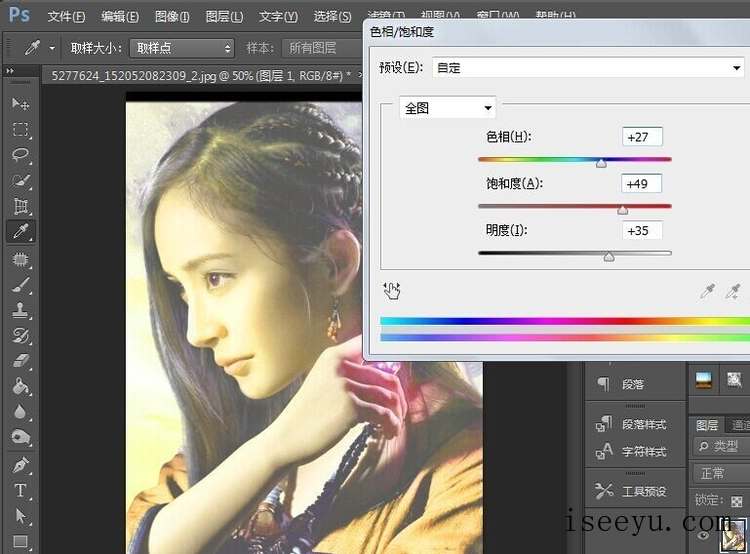
4、打开图像——调整——色阶

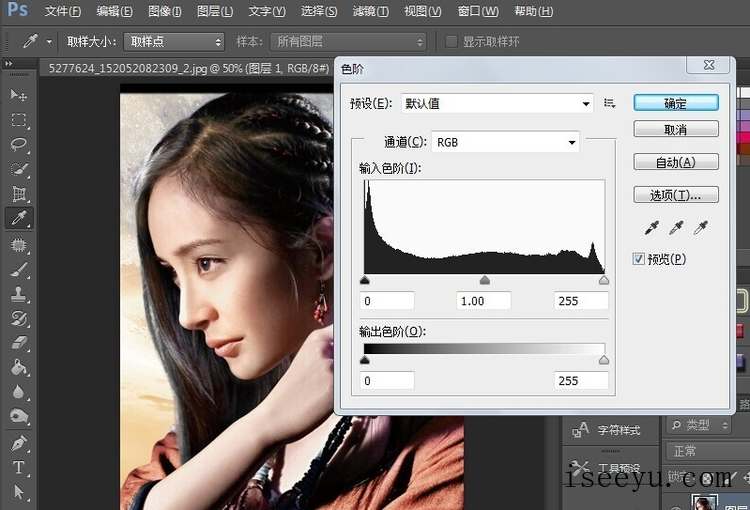
5、移动色阶上的小黑三角形,一边移动一边注意图片的变化

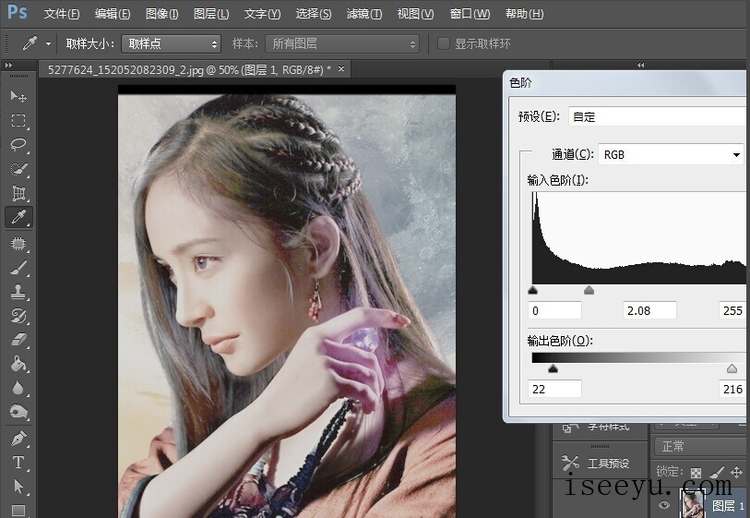
6、点击——图像——调整——曲线


7、调整曲线,一边调整一边观察图片的变化。

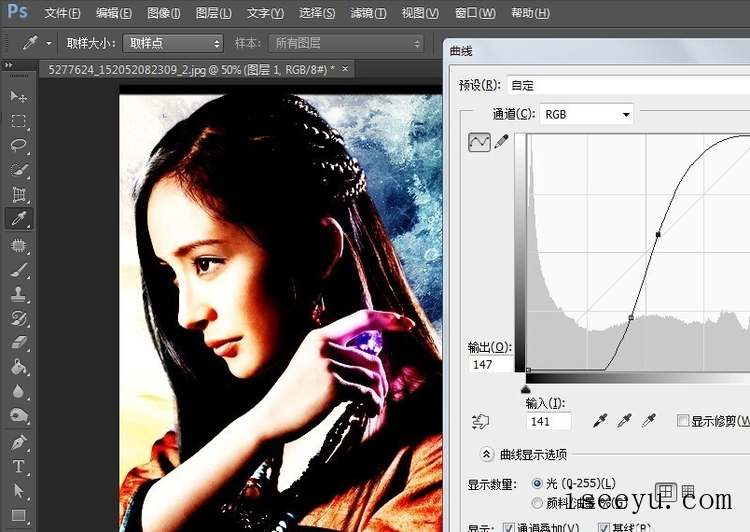
整个调色过程就是这样,一直到你自己满意为止。
以上就是用ps给图片调色的方法介绍,今天就先给大家简单的介绍这几种ps调色工具(了解更多精彩教程资讯,请关注chuwenyu.com(初吻鱼))。






